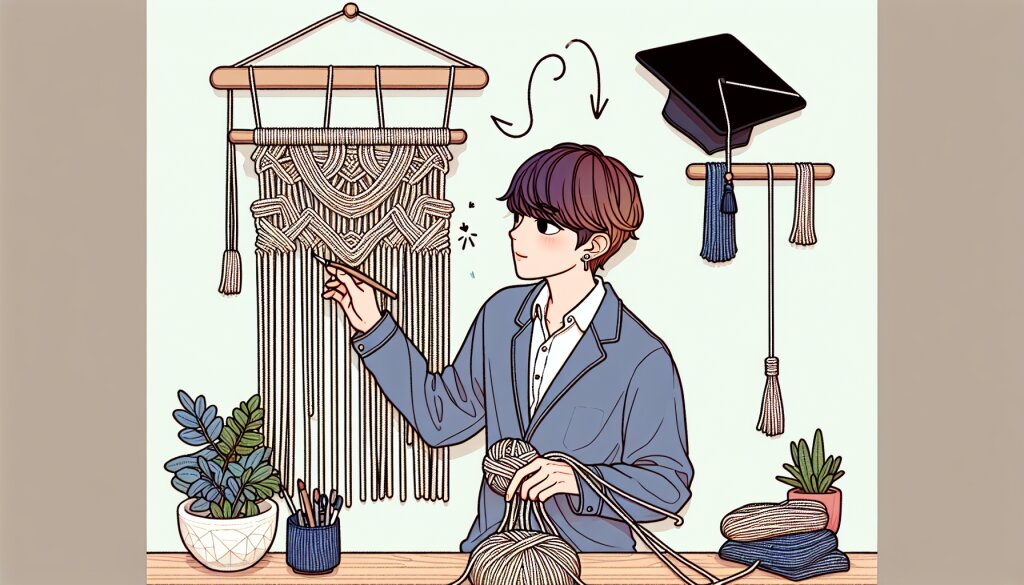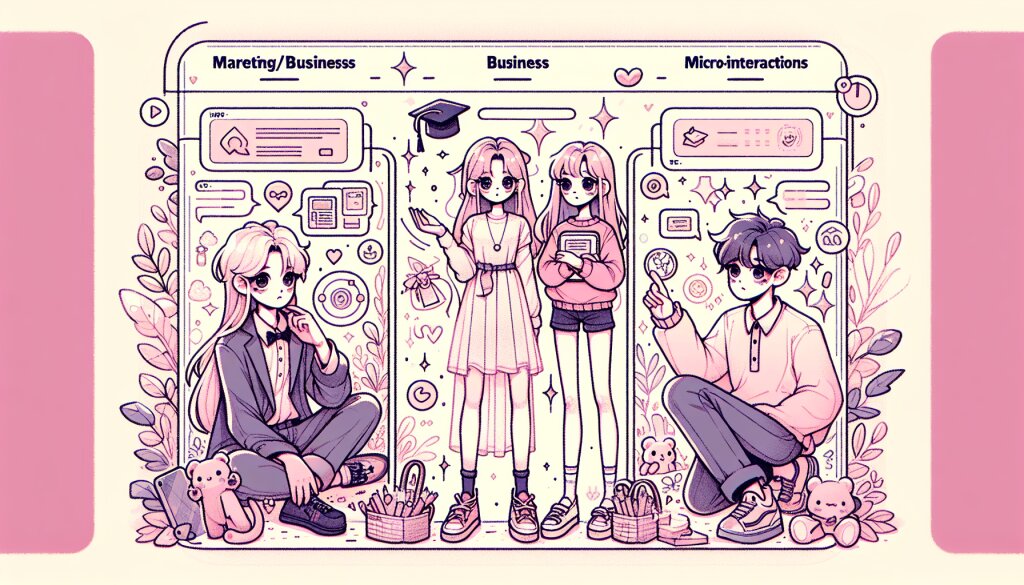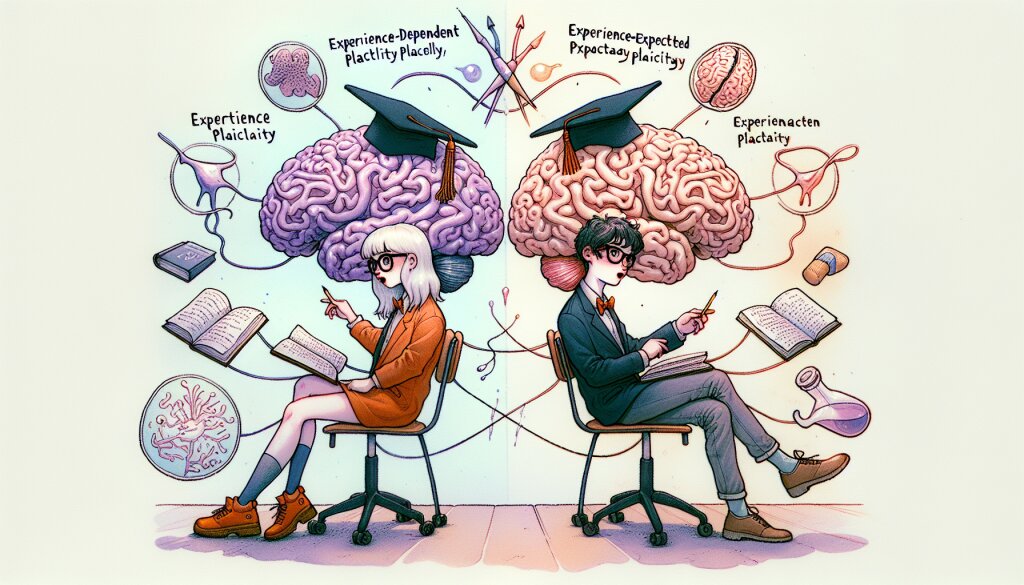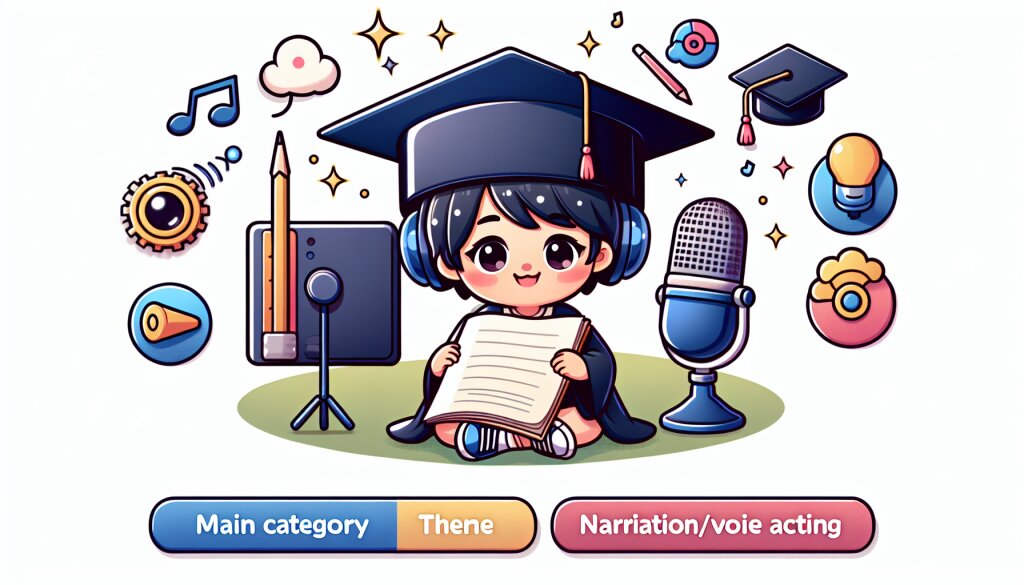동적 드롭다운 목록 만들기: 데이터 입력 효율화 🚀

엑셀은 비즈니스 세계에서 없어서는 안 될 강력한 도구입니다. 그 중에서도 동적 드롭다운 목록은 데이터 입력의 효율성과 정확성을 크게 향상시키는 핵심 기능입니다. 이 글에서는 엑셀에서 동적 드롭다운 목록을 만드는 방법부터 고급 기술까지 상세히 알아보겠습니다. 🎯
재능넷과 같은 재능 공유 플랫폼에서도 엑셀 스킬은 매우 중요한 재능 중 하나입니다. 효율적인 데이터 관리는 모든 비즈니스의 기본이기 때문이죠. 이제 동적 드롭다운 목록의 세계로 함께 빠져볼까요? 🏊♂️
1. 동적 드롭다운 목록의 기본 개념 💡
동적 드롭다운 목록은 사용자가 선택할 수 있는 옵션을 제공하는 UI 요소입니다. '동적'이라는 단어가 붙은 이유는 이 목록이 다른 셀의 값에 따라 변경될 수 있기 때문입니다. 이는 데이터 입력의 정확성을 높이고, 사용자 경험을 개선하는 데 큰 도움이 됩니다.
동적 드롭다운 목록의 주요 장점은 다음과 같습니다:
- 데이터 입력 오류 감소 ✅
- 입력 시간 단축 ⏱️
- 데이터 일관성 유지 🔄
- 사용자 친화적 인터페이스 제공 😊
이러한 장점들로 인해 동적 드롭다운 목록은 데이터 관리의 효율성을 크게 높이는 도구로 인정받고 있습니다.
이제 동적 드롭다운 목록의 기본 개념을 이해했으니, 실제로 어떻게 만들고 활용하는지 자세히 알아보겠습니다. 🕵️♀️
2. 기본적인 드롭다운 목록 만들기 🛠️
엑셀에서 기본적인 드롭다운 목록을 만드는 과정을 단계별로 살펴보겠습니다.
2.1 데이터 준비
먼저, 드롭다운 목록에 포함될 항목들을 준비합니다. 예를 들어, 과일 목록을 만들어 보겠습니다.
A1: 과일
A2: 사과
A3: 바나나
A4: 체리
A5: 대추
2.2 데이터 유효성 검사 설정
이제 드롭다운 목록을 만들 셀을 선택하고 데이터 유효성 검사를 설정합니다.
- '데이터' 탭으로 이동합니다.
- '데이터 유효성 검사'를 클릭합니다.
- '설정' 탭에서 '허용' 옵션을 '목록'으로 선택합니다.
- '원본' 칸에 =$A$2:$A$5를 입력합니다.
- '확인'을 클릭합니다.
이렇게 하면 선택한 셀에 드롭다운 목록이 생성됩니다. 🎉
이 기본적인 방법은 간단하지만, 목록이 변경되면 매번 수동으로 업데이트해야 한다는 단점이 있습니다. 다음 섹션에서는 이를 개선한 동적 드롭다운 목록을 만드는 방법을 알아보겠습니다. 🚀
3. 동적 드롭다운 목록 만들기 🔄
동적 드롭다운 목록은 기본 드롭다운 목록의 한계를 극복하고, 더욱 유연하고 효율적인 데이터 입력 환경을 제공합니다. 이제 그 구체적인 방법을 알아보겠습니다.
3.1 동적 범위 이름 만들기
먼저, 동적으로 변하는 범위를 정의해야 합니다. 이를 위해 '이름 관리자'를 사용합니다.
- '수식' 탭으로 이동합니다.
- '이름 관리자'를 클릭합니다.
- '새로 만들기'를 클릭합니다.
- '이름' 칸에 원하는 이름(예: FruitList)을 입력합니다.
- '범위' 칸에 다음 수식을 입력합니다: =OFFSET($A$2,0,0,COUNTA($A:$A)-1,1)
- '확인'을 클릭합니다.
이 수식은 A열의 데이터가 몇 개인지 자동으로 계산하여 범위를 조정합니다. 따라서 목록에 항목을 추가하거나 제거해도 자동으로 반영됩니다. 👍
3.2 동적 드롭다운 목록 설정
이제 앞서 만든 동적 범위를 이용하여 드롭다운 목록을 설정합니다.
- 드롭다운 목록을 만들 셀을 선택합니다.
- '데이터' 탭의 '데이터 유효성 검사'를 클릭합니다.
- '설정' 탭에서 '허용' 옵션을 '목록'으로 선택합니다.
- '원본' 칸에 =FruitList를 입력합니다.
- '확인'을 클릭합니다.
이렇게 하면 동적으로 업데이트되는 드롭다운 목록이 완성됩니다! 🎊
이 방법을 사용하면 원본 데이터가 변경될 때마다 드롭다운 목록도 자동으로 업데이트됩니다. 이는 대규모 데이터셋을 다룰 때 특히 유용합니다.
재능넷과 같은 플랫폼에서 프리랜서로 활동하는 엑셀 전문가들은 이러한 고급 기능을 활용하여 클라이언트의 업무 효율성을 크게 향상시킬 수 있습니다. 🚀
4. 고급 동적 드롭다운 기법 🏆
기본적인 동적 드롭다운 목록을 마스터했다면, 이제 더 복잡하고 강력한 기능을 구현할 차례입니다. 여기서는 두 가지 고급 기법을 소개하겠습니다.
4.1 종속적 드롭다운 목록
종속적 드롭다운 목록은 첫 번째 드롭다운에서 선택한 항목에 따라 두 번째 드롭다운의 내용이 변경되는 기능입니다. 예를 들어, 국가를 선택하면 그에 따른 도시 목록이 나타나는 식입니다.
구현 단계:
- 데이터 준비: A열에 국가, B열에 해당 국가의 도시를 나열합니다.
- 국가 목록 생성: C1에 국가 목록을 만듭니다. (예: =UNIQUE(A:A))
- 도시 목록 생성: D1에 다음 수식을 입력합니다:
여기서 F1은 국가를 선택하는 셀입니다.=IF(F1="","",FILTER(B:B,A:A=F1,"")) - 국가 선택 드롭다운 설정: F1 셀에 C:C를 원본으로 하는 데이터 유효성 검사를 설정합니다.
- 도시 선택 드롭다운 설정: G1 셀에 D:D를 원본으로 하는 데이터 유효성 검사를 설정합니다.
4.2 다중 선택 드롭다운 목록
때로는 드롭다운 목록에서 여러 항목을 선택해야 할 때가 있습니다. 엑셀의 기본 기능으로는 이를 구현하기 어렵지만, VBA(Visual Basic for Applications)를 사용하면 가능합니다.
구현 단계:
- VBA 편집기를 엽니다. (Alt + F11)
- 해당 워크시트의 코드 창에 다음 VBA 코드를 입력합니다:
Private Sub Worksheet_Change(ByVal Target As Range)
Dim oldValue As String
Dim newValue As String
If Target.Address = "$A$1" Then
Application.EnableEvents = False
newValue = Target.Value
Application.Undo
oldValue = Target.Value
Target.Value = oldValue & ", " & newValue
Application.EnableEvents = True
End If
End Sub
이 코드는 A1 셀에 새로운 값을 선택할 때마다 기존 값에 추가하는 방식으로 작동합니다.
이러한 고급 기법들은 데이터 입력의 정확성과 효율성을 한층 더 높여줍니다. 특히 대규모 프로젝트나 복잡한 데이터 구조를 다룰 때 큰 힘을 발휘합니다. 🚀
재능넷에서 활동하는 엑셀 전문가들은 이런 고급 기술을 마스터하여 클라이언트들에게 더 큰 가치를 제공할 수 있습니다. 끊임없는 학습과 실전 경험을 통해 여러분의 엑셀 스킬을 한 단계 더 업그레이드해보세요! 💪
5. 동적 드롭다운 목록의 실제 활용 사례 🌟
이론적인 내용을 충분히 살펴봤으니, 이제 실제 비즈니스 환경에서 동적 드롭다운 목록이 어떻게 활용되는지 몇 가지 사례를 통해 알아보겠습니다.
5.1 재고 관리 시스템 📦
대형 창고나 물류 센터에서는 수많은 제품을 관리해야 합니다. 이때 동적 드롭다운 목록을 활용하면 효율적인 재고 관리가 가능합니다.
- 첫 번째 드롭다운: 제품 카테고리 선택
- 두 번째 드롭다운: 선택한 카테고리 내의 세부 제품 선택
- 세 번째 드롭다운: 선택한 제품의 가용한 수량 표시
이러한 시스템을 통해 재고 담당자는 빠르고 정확하게 재고 현황을 파악하고 관리할 수 있습니다.
5.2 인사 관리 시스템 👥
대기업이나 다국적 기업의 인사 부서에서는 복잡한 조직 구조를 효율적으로 관리해야 합니다. 동적 드롭다운 목록은 이러한 작업을 크게 간소화할 수 있습니다.
- 첫 번째 드롭다운: 부서 선택
- 두 번째 드롭다운: 선택한 부서의 팀 선택
- 세 번째 드롭다운: 선택한 팀의 직원 목록
이를 통해 인사 담당자는 복잡한 조직 구조를 쉽게 탐색하고 필요한 정보를 빠르게 찾을 수 있습니다.
5.3 판매 보고서 시스템 📊
영업팀에서는 다양한 제품, 지역, 기간별로 판매 실적을 분석해야 합니다. 동적 드롭다운 목록을 활용하면 이러한 복잡한 데이터를 쉽게 필터링하고 분석할 수 있습니다.
- 첫 번째 드롭다운: 연도 선택
- 두 번째 드롭다운: 분기 또는 월 선택
- 세 번째 드롭다운: 제품 카테고리 선택
- 네 번째 드롭다운: 지역 선택
이러한 시스템을 통해 영업 관리자는 특정 기간, 제품, 지역에 대한 판매 데이터를 신속하게 추출하고 분석할 수 있습니다. 이는 데이터 기반의 의사결정을 가능하게 하여 비즈니스 성과를 향상시키는 데 큰 도움이 됩니다.
5.4 고객 서비스 시스템 🎧
콜센터나 고객 서비스 부서에서는 고객의 문의사항을 빠르고 정확하게 처리해야 합니다. 동적 드롭다운 목록은 이러한 프로세스를 크게 개선할 수 있습니다.
- 첫 번째 드롭다운: 문의 유형 선택 (예: 기술 지원, 결제 문의, 반품 요청 등)
- 두 번째 드롭다운: 선택한 문의 유형에 따른 세부 카테고리
- 세 번째 드롭다운: 관련 제품 또는 서비스 선택
이 시스템을 통해 고객 서비스 담당자는 고객의 문의사항을 체계적으로 분류하고, 적절한 해결책을 신속하게 제시할 수 있습니다. 이는 고객 만족도 향상과 업무 효율성 증대로 이어집니다.
이러한 실제 활용 사례들은 동적 드롭다운 목록이 단순한 데이터 입력 도구를 넘어 비즈니스 프로세스를 최적화하고 의사결정을 지원하는 강력한 도구가 될 수 있음을 보여줍니다. 재능넷과 같은 플랫폼에서 활동하는 엑셀 전문가들은 이러한 실제 사례들을 참고하여 클라이언트의 구체적인 요구사항에 맞는 맞춤형 솔루션을 제공할 수 있습니다. 🚀
6. 동적 드롭다운 목록 사용 시 주의사항 ⚠️
동적 드롭다운 목록은 강력한 도구이지만, 효과적으로 사용하기 위해서는 몇 가지 주의사항을 염두에 두어야 합니다.
6.1 데이터 정확성 확보
동적 드롭다운 목록의 핵심은 정확한 데이터입니다. 원본 데이터에 오류가 있거나 불완전한 경우, 드롭다운 목록도 잘못된 정보를 제공하게 됩니다.
- 정기적인 데이터 검증 및 업데이트 실시
- 데이터 입력 시 철자 오류나 중복 항목 주의
- 가능한 경우 데이터 유효성 검사 규칙 적용
6.2 성능 고려
대규모 데이터셋을 사용하는 경우, 동적 드롭다운 목록이 파일의 전반적인 성능에 영향을 줄 수 있습니다.
- 필요한 범위만 참조하여 불필요한 계산 최소화
- 복잡한 수식보다는 간단한 명명된 범위 사용 고려
- 대규모 데이터의 경우 Power Query 활용 검토
6.3 사용자 교육
아무리 잘 만든 시스템이라도 사용자가 제대로 활용하지 못한다면 그 가치가 떨어집니다.
- 사용자 매뉴얼 또는 가이드 문서 제공
- 필요시 간단한 사용자 교육 세션 실시
- 피드백을 수렴하여 지속적인 개선 진행
6.4 버전 관리와 호환성
엑셀 버전에 따라 일부 기능의 가용성이나 작동 방식이 다를 수 있습니다.
- 사용 중인 엑셀 버전 확인 및 호환성 테스트
- 필요시 대체 방법 또는 워크어라운드 준비
- 주요 업데이트 시 기능 재검증 실시
이러한 주의사항들을 고려하여 동적 드롭다운 목록을 구현한다면, 더욱 안정적이고 효과적인 시스템을 구축할 수 있습니다. 재능넷에서 활동하는 엑셀 전문가들은 이러한 세부사항까지 꼼꼼히 챙겨 클라이언트에게 최상의 서비스를 제공할 수 있을 것입니다. 💼🔍
7. 결론 및 향후 전망 🔮
지금까지 우리는 엑셀의 동적 드롭다운 목록에 대해 깊이 있게 살펴보았습니다. 이 강력한 기능은 데이터 입력의 정확성과 효율성을 크게 향상시키며, 다양한 비즈니스 시나리오에서 활용될 수 있습니다.
7.1 요약
- 동적 드롭다운 목록의 기본 개념과 구현 방법
- 고급 기법인 종속적 드롭다운과 다중 선택 드롭다운
- 실제 비즈니스 환경에서의 활용 사례
- 구현 및 사용 시 주의사항
7.2 향후 전망
엑셀과 같은 스프레드시트 도구의 발전은 계속될 것이며, 동적 드롭다운 목록 역시 더욱 강력해질 전망입니다.
- 인공지능과의 결합: 사용 패턴을 학습하여 더 스마트한 추천 기능 제공
- 클라우드 연동 강화: 실시간 데이터 업데이트와 협업 기능 향상
- 모바일 최적화: 터치 인터페이스에 최적화된 드롭다운 UI/UX 개선
- 데이터 시각화 통합: 선택된 항목에 따른 즉각적인 차트/그래프 생성
7.3 전문가로서의 역할
재능넷과 같은 플랫폼에서 활동하는 엑셀 전문가들에게 이는 큰 기회가 될 것입니다.
- 최신 기술 트렌드를 지속적으로 학습하고 적용
- 클라이언트의 구체적인 니즈에 맞는 맞춤형 솔루션 제공
- 단순 기능 구현을 넘어 비즈니스 프로세스 최적화 컨설팅
- 다양한 도구와의 연계를 통한 종합적인 데이터 솔루션 제시
동적 드롭다운 목록은 단순한 기능 그 이상의 가치를 지니고 있습니다. 이는 데이터 관리의 효율성을 높이고, 의사결정의 질을 향상시키며, 궁극적으로는 비즈니스의 성공에 기여합니다. 엑셀 전문가로서 이러한 도구의 잠재력을 최대한 활용하여 클라이언트에게 실질적인 가치를 제공할 수 있을 것입니다.
끊임없이 발전하는 기술 환경 속에서, 우리는 항상 학습하고 적응해야 합니다. 동적 드롭다운 목록은 그 여정의 중요한 이정표가 될 것입니다. 함께 성장하고 혁신하는 여정을 계속해 나가시길 바랍니다. 🌟🚀